Ich habe in der Vergangenheit eine Reihe von Ubuntu-Aktualisierungsfehlern besprochen. Wenn Sie die Befehlszeile zum Aktualisieren von Ubuntu verwenden, treten möglicherweise einige „Fehler“ auf.
Einige dieser „Fehler“ sind im Grunde integrierte Funktionen, um ungerechtfertigte Änderungen an Ihrem System zu verhindern. Auf diese Details gehe ich in diesem kurzen Tutorial nicht ein.
In diesem kurzen Tipp zeige ich Ihnen, wie Sie den folgenden Fehler beheben können, der beim Aktualisieren Ihres Systems oder Installieren neuer Software auftreten kann:
Paketlisten werden gelesen… Fehler!
E:Die Paketdatei /var/lib/apt/lists/archive.ubuntu.com_ubuntu_dists_bionic_InRelease kann nicht geparst werden
E:Die Paketlisten oder die Statusdatei konnten nicht geparst oder geöffnet werden.
Ein ähnlicher Fehler kann in Debian auftreten:
E:Paketdatei /var/lib/apt/extended_states (1) kann nicht geparst werden
Es besteht absolut kein Grund zur Panik, auch wenn dort steht „Die Paket-Cache-Datei ist beschädigt ‘. Dies ist wirklich einfach zu „reparieren“.
Behandlung des Fehlers „Paketdatei kann nicht analysiert werden“ in Ubuntu- und Debian-basierten Linux-Distributionen
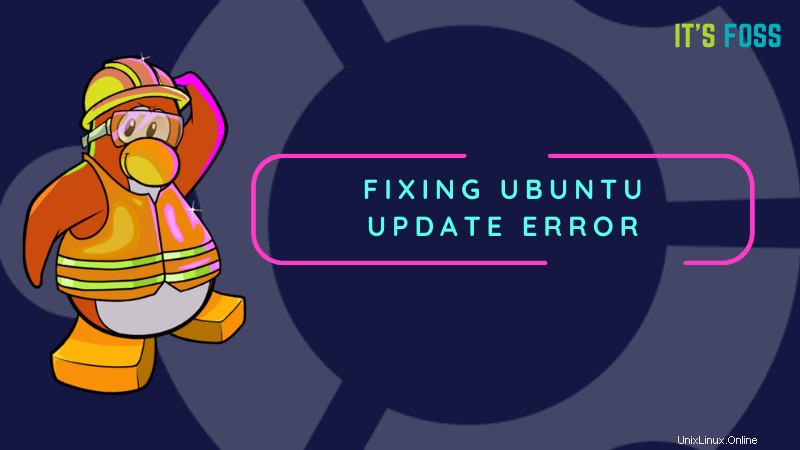
Hier ist, was Sie tun müssen. Schauen Sie sich den Namen und Pfad der Datei genauer an, über die sich Ubuntu beschwert.
Paketlisten lesen… Fehler!
E:Die Paketdatei /var/lib/apt/lists/archive.ubuntu.com_ubuntu_dists_bionic_InRelease kann nicht geparst werden
E:Die Paketlisten oder die Statusdatei konnten nicht geparst oder geöffnet werden.
Zum Beispiel beschwerte es sich im obigen Fehler über /var/lib/apt/lists/archive.ubuntu.com_ubuntu_dists_bionic_InRelease
Dies lässt Sie vermuten, dass mit dieser Datei etwas nicht stimmt. Jetzt müssen Sie nur noch diese Datei entfernen und den Cache neu generieren.
sudo rm <file_that_is_not_parsed>In meinem Fall könnte ich also diesen Befehl verwenden:sudo rm /var/lib/apt/lists/archive.ubuntu.com_ubuntu_dists_bionic_InRelease und bauen Sie dann den Cache mit dem Befehl sudo apt update neu auf.
Schritt für Schritt für Anfänger
Wenn Sie mit Linux-Befehlen vertraut sind, wissen Sie möglicherweise, wie Sie die Datei mit ihrem absoluten Pfad löschen. Lassen Sie mich Anfängern dabei helfen, die Datei sicher zu löschen.
Zuerst sollten Sie in das Verzeichnis gehen, in dem die Datei gespeichert ist:
cd /var/lib/apt/lists/Löschen Sie nun die Datei, die nicht geparst wird:
sudo rm archive.ubuntu.com_ubuntu_dists_bionic_InReleaseWenn Sie das Update jetzt erneut ausführen, wird der Apt-Cache neu generiert.
sudo apt updateZu viele Dateien können nicht geparst werden?
Dies ist in Ordnung, wenn Sie eine oder zwei Dateien haben, die während der Aktualisierung des Systems nicht analysiert werden. Aber wenn sich das System über zehn oder zwanzig solcher Dateien beschwert, ist es zu anstrengend, sie einzeln zu entfernen.
Was Sie in einem solchen Fall tun können, um den gesamten Cache zu entfernen und anschließend neu zu generieren:
sudo rm -r /var/lib/apt/lists/*
sudo apt updateErklärung, wie Ihr Problem behoben wurde
/var/lib/apt ist das Verzeichnis, in dem Dateien und Daten im Zusammenhang mit dem apt-Paketmanager gespeichert werden. /var/lib/apt/lists ist das Verzeichnis, das zum Speichern von Informationen für jede Paketressource verwendet wird, die in der sources.list Ihres Systems angegeben ist.
Etwas unkomplizierter ausgedrückt speichert diese /var/lib/apt/lists den Cache für Paketinformationen. Wenn Sie ein Programm installieren oder aktualisieren möchten, sucht Ihr System in diesem Verzeichnis nach Informationen zu dem besagten Paket. Wenn es die Details des Pakets findet, geht es zum Remote-Repository und lädt das Programm oder sein Update tatsächlich herunter.
Wenn Sie das „sudo apt update“ ausführen, baut es den Cache auf. Aus diesem Grund wird beim Ausführen des Updates ein neuer Cache erstellt, selbst wenn Sie alles im Verzeichnis /var/lib/apt/lists entfernen.
So behandelt es das Problem, dass Dateien nicht geparst werden. Ihr System hat sich über ein bestimmtes Paket oder Repository-Informationen beschwert, die irgendwie beschädigt wurden (entweder ein fehlgeschlagener Download oder eine manuelle Änderung an sources.list). Das Entfernen dieser Datei (oder alles) und das Neuerstellen des Cache löst das Problem.
Besteht immer noch ein Fehler?
Dies sollte das Problem für Sie beheben. Aber wenn das Problem weiterhin besteht oder Sie ein anderes verwandtes Problem haben, lassen Sie es mich im Kommentarbereich wissen und ich werde versuchen, Ihnen zu helfen.